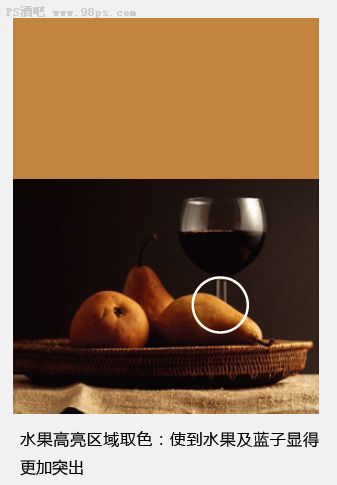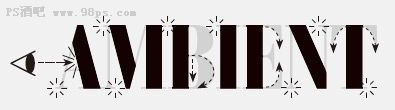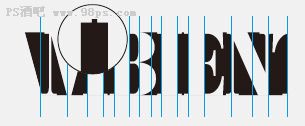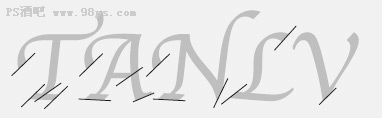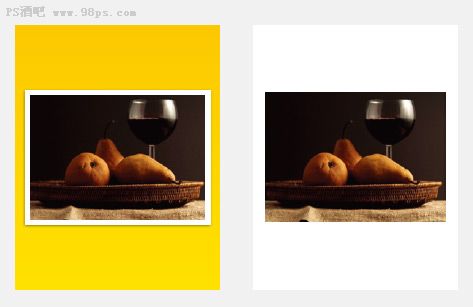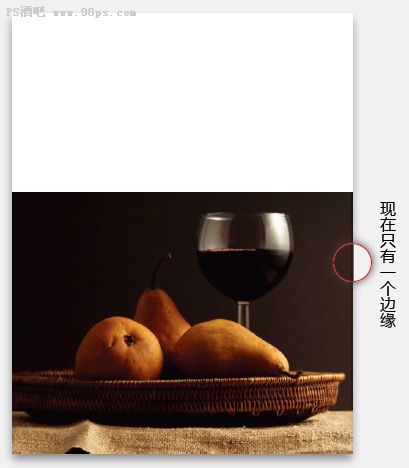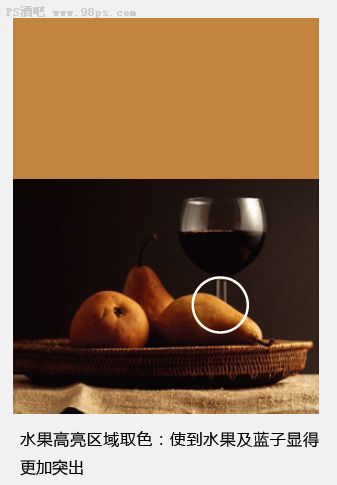描边及阴影
描边及阴影效果是一把双刃剑,一不留神,就会造成杯具。在我们的想象中,这些效果应该是一种悦目的
装饰,会让元素显得更加整齐并且让文字更加突出。但在原设计中,我们的眼睛领悟不到这种悦目。与一轻易
直观的边距设计相比,我们在看原设计时,眼睛“穿越”了三个不连贯的区域及三条边界线,再加上阴影及三
种颜色。而字母(上方右图),还有很多角位区域在阻碍着我们的视线。一句话:版面拥挤并且涣散。
互相抵触的字体:
不协调的字体——大而无当的杂志名称区域与矫揉造作的花体标题放在一起,使整个版面显得嘈杂不堪。
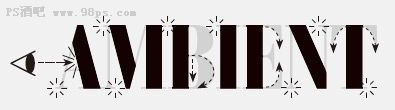
作为名称的字体,采用粗体并没有什么不妥,但问题是这种字体在这里并不起作用。Bauer Bodoni Condensed
字体显得过于厚重及拥挤,其中的粗壮区域阻碍了阅读的节奏(上图)。而那些细小的衬线及非常幼细的线条
也让眼睛无从适应。字母所形成的正负区域基本一致也增加了整体视觉的平淡感。描边效果使视觉效果显得更差。
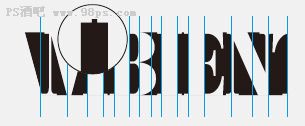
上图所显示的文字负空间区域的形状让我们可更加清晰观看到其中所形成的一些琐碎及毫无意义的凹位及突
出的细小元素。

标题采用了Apple Chancery字体,它给人卖弄姿色及浮夸的feel,这种字体多见于一些邀请函、宣言及私人文
件中。问题在于这种字体过于活跃及没有半点正经,象钢笔效果的线条随意飘散,而且其角位的形状也是千奇
百怪(见下图),使到文字形成不了一种节奏感。这两种字体加在一起,只会让读者的眼睛受不了。
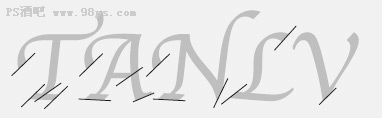
轻易化:
改造从清理这些无关元素开始。
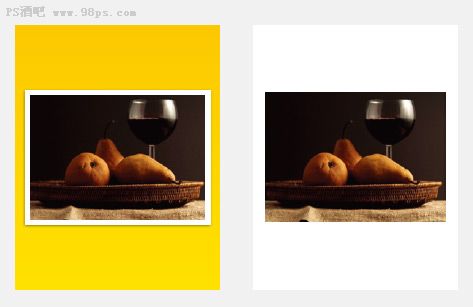
轻易,安静,漂亮:将刚才我们所说的各种闲杂人员清理出场!过程1:将字体扔掉;过程2:将颜色及阴影
去掉;过程3:见下图,将白色边框拆掉,将相片放下来,去到边缘上。这个时候,仍然形成了两个区域,相片
不再“放在”白色背景上,而且我们也开始留意到照片的美感。
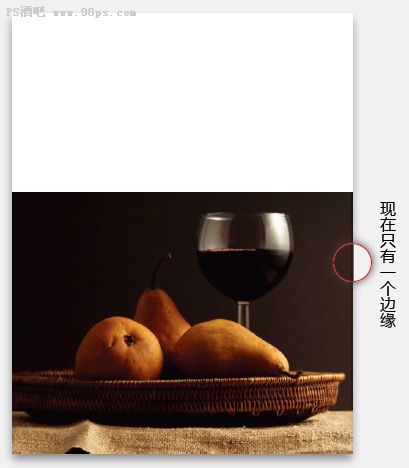
选择颜色:
在照片上不同区域取色会形成不同的视觉感观。